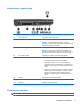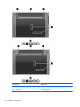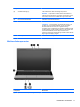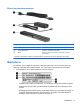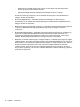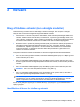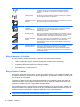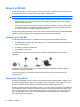Laptop User Guide - Windows 7
Brug af programmet Wireless Assistant (kun udvalgte modeller)
En trådløs enhed kan tændes eller slukkes via programmet Wireless Assistant. Hvis en trådløs enhed
deaktiveres af Computer Setup (Computeropsætning), skal den genaktiveres i Computer Setup
(Computeropsætning), før den kan tændes eller slukkes vha. Wireless Assistant.
BEMÆRK: Hvis du aktiverer eller tænder for en trådløs enhed, betyder det ikke, at computeren
automatisk bliver tilsluttet et netværk eller en Bluetooth-aktiveret enhed.
For at få vist status for de trådløse enheder skal du klikke på ikonet Vis skjulte ikoner, pilen i venstre
side af meddelelsesområdet, og holde markøren over ikonet for trådløs.
Hvis ikonet for trådløs ikke vises i meddelelsesområdet, skal du gennemføre følgende trin for at
ændre indstillingerne for Wireless Assistant:
1. Vælg Start > Kontrolpanel > Hardware og lyd > Windows Mobilitetscenter.
2. Klik på ikonet for trådløs i delen Wireless Assistant, som er placeret i nederste række i Windows
Mobilitetscenter.
3. Klik på Egenskaber.
4. Vælg afkrydsningsboksen ved siden af ikonet HP Wireless Assistant i meddelelsesområdet.
5. Klik på Anvend.
6. Klik på Luk.
Yderligere oplysninger finder du i softwarehjælpen til Wireless Assistant:
1. Åbn Wireless Assistant ved at klikke på ikonet Trådløs i Windows Bærbarcenter.
2. Klik på knappen Hjælp.
Brug af kontrolelementer i operativsystemet
I visse operativsystemer har du også mulighed for at administrere integrerede trådløse enheder og
den trådløse forbindelse. Windows indeholder f.eks. Netværks- og delingscenter, som gør, at du kan
opsætte en forbindelse eller et netværk, oprette forbindelse til et netværk, administrere trådløse
netværk og diagnosticere og løse netværksproblemer.
Vælg Start > Kontrolpanel > Netværk og internet > Netværks- og delingscenter for at få adgang
til Netværks- og delingscenter.
Yderligere oplysninger finder du i Hjælp og support.
Brug af trådløse enheder (kun udvalgte modeller) 17